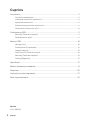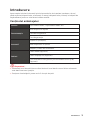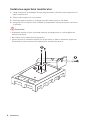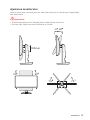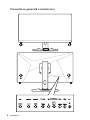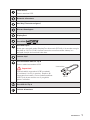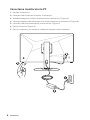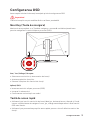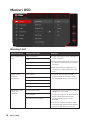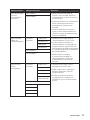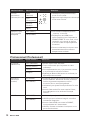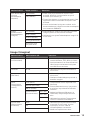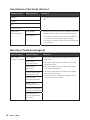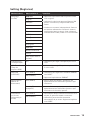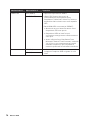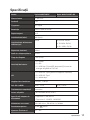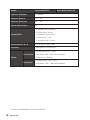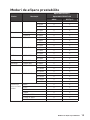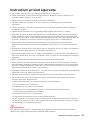Seria Optix
Monitor LCD
Optix MAG274QRF (3CA8)
Optix MAG274QRF-QD (3CA8)

2
Cuprins
Cuprins
Introducere ................................................................................................................... 3
Conținutul ambalajului ........................................................................................... 3
Instalarea suportului monitorului .......................................................................... 4
Ajustarea monitorului............................................................................................. 5
Prezentarea generală a monitorului ...................................................................... 6
Conectarea monitorului la PC ................................................................................ 8
Configurarea OSD .........................................................................................................9
Navi Key (Tasta de navigare) .................................................................................. 9
Tastă de acces rapid ............................................................................................... 9
Meniuri OSD ................................................................................................................ 10
Gaming (Joc) ......................................................................................................... 10
Professional (Profesional) .................................................................................... 12
Image (Imagine) .................................................................................................... 13
Input Source (Sursă de intrare) ............................................................................ 14
Navi Key (Tasta de navigare) ................................................................................ 14
Setting (Reglarea) ................................................................................................. 15
Specificații ................................................................................................................... 17
Moduri de afișare prestabilite ...................................................................................19
Depanare ..................................................................................................................... 20
Instrucţiuni privind siguranţa .................................................................................... 21
Note reglementative ..................................................................................................22
Revizie
V1.0, 2020/10

3
Introducere
Introducere
Acest capitol vă oferă informații privind procedurile de instalare hardware. Atunci
când conectați dispozitivele, manevrați cu atenție dispozitivele și folosiți o brățară de
împământare pentru a evita electricitatea statică.
Conținutul ambalajului
Monitor Optix MAG274QRF / Optix MAG274QRF-QD
Documentație
Ghid de pornire rapidă
Card de înregistrare
Card de garanție
Accesorii
Suport cu șurub(uri)
Baza suportului cu șurub
Adaptor și cablu de alimentare
Cabluri
Cablu HDMI (Opțional)
Cablu DisplayPort (Opțional)
Port ascendent USB (pentru port ascendent USB Tip B)
(Opțional)
⚠
Important
∙
Contactați locul de achiziție sau distribuitorul local dacă vreunul dintre elemente
este deteriorat sau lipsește.
∙
Conținutul ambalajului poate varia în funcție de țară.

4
Introducere
Instalarea suportului monitorului
1. Lăsați monitorul în ambalajul de spumă protectoare. Aliniați cadrul suportului cu
șanțul monitorului.
2. Fixați cadrul suportului cu șuruburi.
3. Conectați baza la suport și strângeți șurubul bazei pentru a fixa baza.
4. Asugurați-vă că suportul este instalat corespunzător înainte de a pune monitorul
în picioare.
⚠
Important
∙
Amplasați monitorul pe o suprafață moale și protejată pentru a evita zgârierea
panoului de afișaj.
∙
Nu folosiți niciun obiect ascuțit pe panou.
∙
Șanțurile pentru instalarea suportului se pot folosi și pentru montarea pe perete.
Contactați furnizorul pentru kitul adecvat de montare pe perete.
1
2
3

5
Introducere
Ajustarea monitorului
Acest monitor este conceput pentru a maximiza confortul la vizionare prin capacitățile
sale de ajustare.
⚠
Important
∙
Evitați atingerea panoului de afișaj atunci când ajustați monitorul.
∙
Înclinați ușor înapoi monitorul înainte de a-l pivota.
-5
O
20
O
75
O
100mm
90
O
90
O
75
O

6
Introducere
Prezentarea generală a monitorului
1 2
4
3
95 76 86
1110 10

7
Introducere
1
Tastă macro
Pentru a activa OSD.
2
Buton de alimentare
3
Navi Key (Tasta de navigare )
4
Blocare Kensington
5
DisplayPort
6
Port HDMI
7
Port USB Tip-C
Acest port acceptă modul DisplayPort Alternativ (DP Alt) și livrare de energie
de până la 5 V/3 A (15 W). Acesta transmite numai semnale video și nu
acceptă funcția de transmisie de date.
8
Jack de căști
9
Port ascendent USB 2.0 Tip B
Pentru cablul ascendent USB.
⚠
Important
Căutați cablul ascendent USB în ambalaj
și conectați-l la PC și monitor. După ce ați
conectat acest cablu, Porturile descendente
USB Tip A de pe monitor vor fi pregătite
pentru utilizare.
La PC
La monitor
10
Port USB 2.0 Tip A
11
Jack de alimentare

8
Introducere
Conectarea monitorului la PC
1. Închideți computerul.
2. Conectați cablul video de la monitor la computer.
3. Asamblați adaptorul și cablul de alimentare al monitorului. (Figura A)
4. Conectați adaptorul de alimentare la mufa de alimentare a monitorului. (Figura B)
5. Conectați cablul de alimentare la priza electrică. (Figura C)
6. Porniți monitorul. (Figura D)
7. Porniți computerul, iar monitorul va detecta automat sursa semnalului.
A
B
C
D

9
Configurarea OSD
Configurarea OSD
Acest capitol vă oferă informații esențiale privind confugurarea OSD.
⚠
Important
Toate informațiile se pot modifica fără o notificare prealabilă.
Navi Key (Tasta de navigare)
Monitorul este prevăzut cu o Tastă de navigare, o comandă multidirecțională care
permite navigarea în meniul Afișare pe ecran (OSD).
Sus / Jos / Stânga / Dreapta:
∙ Selectarea meniurilor și elementelor de funcții
∙ ajustarea valorilor funcțiilor
∙ intrarea în/ieșirea din meniuri de funcții
Apăsați (OK):
∙ lansarea meniului afișare pe ecran (OSD)
∙ Intrarea în submeniuri
∙ Confirmarea unei selecții sau setări
Tastă de acces rapid
∙ Utilizatorii pot intra în meniurile de funcții Mod joc, Asistență ecran, Alarmă și Sursă
intrare mișcând tasta de navigare în sus, jos, stânga sau dreapta atunci când meniul
OSD este inactiv.
∙ Utilizatorii pot personaliza propriile taste rapide pentru a intra în diferite meniuri de
funcții.

10
Meniuri OSD
Meniuri OSD
Gaming (Joc)
Meniu nivelul 1 Meniu nivelul 2/3 Descriere
Game Mode (Mod
Joc)
User (Utilizator) ∙ Toate elementele pot fi ajustate de
către utilizatori.
∙ Folosiți Butoanele sus și jos pentru
a selecta și a previzualiza efectele
modului.
∙ Apăsați pe Butonul OK pentru a
confirma și a aplica tipul de mod
ales.
FPS
Racing (Curse)
RTS
RPG
Night Vision
(Vedere
nocturnă)
OFF (OPRIT) ∙ Această funcție optimizează
luminozitatea de fundal și este
recomandată pentru jocurile FPS.
Normal (Normală)
Strong (Puternică)
Strongest (Cea mai puternică)
A.I.
Response Time
(Timp de
răspuns)
Normal (Normală) ∙ Utilizatorii pot să regleze timpul de
răspuns în orice mod.
∙ Timpul de răspuns se va dezactiva
atunci când opțiunea Contra
neclaritate la mișcare este
activată.
∙ Timpul de răspuns trebuie setat
la rapid după dezactivarea opțiunii
Contra neclaritate la mișcare.
Fast (Rapid)
Fastest (Cel mai rapid)

11
Meniuri OSD
Meniu nivelul 1 Meniu nivelul 2/3 Descriere
Anti Motion Blur
(Contra
neclaritate la
mișcare)
OFF (OPRIT) ∙ Când Contra neclaritate la
mișcare este activată, HDCR și
Luminozitatea nu pot fi activate și
vor deveni gri.
∙ Timpul de răspuns se va dezactiva
atunci când opțiunea Contra
neclaritate la mișcare este
activată.
∙ Contra neclaritate la mișcare
trebuie să fie dezactivată atunci
când Sincronizarea adaptivă este
setată la PORNITĂ.
ON (PORNIT)
Refresh Rate
(Rată de
reîmprospătare)
Location
(Locație)
Stânga sus ∙ Utilizatorii pot regla Rata de
reîmprospătare în orice mod.
∙ Locația implicită a Ratei de
reîmprospătare este stânga sus.
Locația se poate regla în meniul
OSD. Apăsați pe Butonul OK pentru
a confirma și aplicați Locația Ratei
de reîmprospătare.
∙ Acest monitor urmează
și funcționează la Rata de
reîmprospătare a ecranului
prestabilită a sistemului de
operare.
Dreapta sus
Stânga jos
Dreapta jos
OFF (OPRIT)
ON (PORNIT)
Alarm Clock
(Ceas
deșteptător)
Location
(Locație)
Stânga sus ∙ Utilizatorii pot regla Ceasul
deșteptător în orice mod.
∙ După setarea orei, apăsați pe
Butonul OK pentru a activa
temporizatorul.
∙ Locația implicită a Ceasului
deșteptător este stânga sus.
Utilizatorii își pot selecta locația
dorită.
Dreapta sus
Stânga jos
Dreapta jos
Customize
(Personaliza)
OFF (OPRIT)
15:00 00:01-99:59
30:00
45:00
60:00

12
Meniuri OSD
Meniu nivelul 1 Meniu nivelul 2/3 Descriere
Screen
Assistance
(Asistență ecran)
None
(Niciuna)
∙ Utilizatorii pot ajusta Asistența
ecran în orice mod.
∙ Opțiunea implicită pentru Asistență
ecran este niciuna.
Icon
(Pictogramă)
Position
(Poziţie)
Reset
Adaptive-Sync
(Sincronizare
adaptivă)
OFF (OPRIT) ∙ Sincronizarea adaptivă previne
„ruperea” ecranului.
∙ DisplayPort sau HDMI sunt
oprite implicit și pot fi ajustate la
PORNIT/OPRIT în orice mod, orice
rezoluție, orice sursă de intrare
și la orice rată de împrospătare a
ecranului.
∙ Contra neclaritate la mișcare este
dezactivată dacă Sincronizare
adaptivă este activată.
ON (PORNIT)
Professional (Profesional)
Meniu nivelul 1 Meniu nivelul 2 Descriere
Pro Mode
(Modul Pro)
User (Utilizator) ∙ Modul impicit este Utilizator
∙ Toate elementele pot fi ajustate de către
utilizatori.
∙ Folosiți Butoanele sus și jos pentru a selecta
și a previzualiza efectele modului.
∙ Apăsați pe Butonul OK pentru a confirma și a
aplica tipul de mod ales.
Reader (Cititor)
Cinema
Designer
Eye Saver
(Protecția
ochilor)
OFF (OPRIT) ∙ Protecția Ochilor vă protejează ochii împotriva
luminii albastre. Dacă este activat, Protecția
Ochilor ajustează temperatura culorii
ecranului într-o tentă mai galbenă.
∙ Utilizatorii pot ajusta Protecția Ochilor în orice
mod.
∙ Atunci când modul Pro este setat la Cititor,
este obligatoriu să se activeze Protecția
Ochilor.
ON (PORNIT)
HDCR OFF (OPRIT) ∙ Utilizatorii pot ajusta HDCR în orice mod.
∙ HDCR sporește calitatea imaginii crescând
contrastul imaginilor.
∙ Atunci când HDCR este setat la PORNIT,
Luminozitatea va fi dezactivată.
∙ HDCR și Contra neclaritate la mișcare nu se
pot activa simultan.
ON (PORNIT)

13
Meniuri OSD
Meniu nivelul 1 Meniu nivelul 2 Descriere
Anti Motion Blur
(Contra
neclaritate la
mișcare)
OFF (OPRIT) ∙ Când Contra neclaritate la mișcare este
activată, HDCR și Luminozitatea nu pot fi
activate și vor deveni gri.
∙ Timpul de răspuns se va dezactiva atunci când
opțiunea Contra neclaritate la mișcare este
activată.
∙ Contra neclaritate la mișcare trebuie să fie
dezactivată atunci când Sincronizarea adaptivă
este setată la PORNITĂ.
ON (PORNIT)
Image
Enhancement
(Îmbunătățirea
imaginii)
OFF (OPRIT) ∙ Îmbunătățirea imaginii accentuează muchiile
imaginii pentru a le ameliora acutanța.
∙ Utilizatorii pot ajusta Îmbunătățirea imaginii în
orice mod.
Weak (Slabă)
Medium (Medie)
Strong (Puternică)
Strongest (Cea
mai puternică)
Image (Imagine)
Meniu nivelul 1 Meniu nivelul 2/3 Descriere
Brightness
(Luminozitate)
0-100 ∙ Utilizatorii pot regla Luminozitatea în
modul Utilizator, RTS, RPG și Cititor.
∙ Luminozitatea se va dezactiva atunci
când Contra neclaritate la mișcare
sau HDCR sunt activate.
Contrast 0-100 ∙ Utilizatorii pot ajusta Contrastul în
orice mod.
Sharpness
(Claritate)
0-5 ∙ Utilizatorii pot ajusta Claritatea în
orice mod.
∙ Claritatea îmbunătățește precizia și
detaliile imaginii.
Color
Temperature
(Temperatura
culorii)
Cool (Rece) ∙ Temperatura culorii implicită este
Normală.
∙ Folosiți Butoanele sus și jos pentru
a selecta și a previzualiza efectele
modului.
∙ Apăsați pe Butonul OK pentru a
confirma și a aplica tipul de mod
ales.
∙ Utilizatorii pot ajusta Temperatura
culorii în modul Personalizare.
Normal (Normală)
Warm (Caldă)
Customization
(Personalizare)
R (0-100)
G (0-100)
B (0-100)
Screen Size
(Dimensiunea
ecranului)
Auto ∙ Utilizatorii pot ajusta Dimensiunea
ecranului în orice mod, la orice
rezoluție și la orice rată de
reîmprospătare a ecranului.
∙ Valoarea implicită este Auto.
4:3
16:9

14
Meniuri OSD
Input Source (Sursă de intrare)
Meniu nivelul 1 Meniu nivelul 2 Descriere
HDMI1 ∙ Utilizatorii pot ajusta Sursa de intrare în orice
mod.
HDMI2
DP
Type C (Tip C)
Auto Scan
(Scanare auto)
OFF (OPRIT) ∙ Utilizatorii pot folosi tasta de navigare pentru a
selecta Sursa de intrare la stadiul de mai jos:
• În timp ce "Scanare auto" era pe "OPRIT" cu
monitorul în mod economisire energie.
• În timp ce mesajul "Fără semnal" este afișat
pe monitor.
ON (PORNIT)
Navi Key (Tasta de navigare)
Meniu nivelul 1 Meniu nivelul 2 Descriere
Sus / Jos /
Stânga / Dreapta
OFF (OPRIT) ∙ Valoarea implicită pentru Butonul sus este
Modul joc.
∙ Valoarea implicită pentru Butonul jos este
Asistență ecran.
∙ Valoarea implicită pentru Butonul stânga
este Ceas deșteptător.
∙ Valoarea implicită pentru Butonul dreapta
este Sursă de intrare.
∙ Toate elementele Tastei de navigare pot fi
reglate prin meniul OSD.
Brightness
(Luminozitate)
Game Mode
(Mod Joc)
Screen Assistance
(Asistență ecran)
Alarm Clock
(Ceas deșteptător)
Input Source
(Sursă de intrare)
Refresh Rate (Rată
de reîmprospătare)
Information on
Screen (Informații
pe ecran)

15
Meniuri OSD
Setting (Reglarea)
Meniu nivelul 1 Meniu nivelul 2 Descriere
Language
(Limbă)
繁體中文 ∙ Opțiunea implicită de fabrică pentru limbă
este engleza.
∙ Utilizatorii trebuie să apese pe Butonul OK
pentru a confirma și a aplica setările de
limbă.
∙ Limba este o setare independentă. Setarea
de limbă a utilizatorilor va înlocui setarea
implicită de fabrică. Atunci când utilizatorii
setează Reset la Da, limba nu se va schimba.
English
Français
Deutsch
Italiano
Español
한국어
日本語
Русский
Português
简体中文
Bahasa Indonesia
Türkçe
(Mai multe limbi în
curând)
Transparency
(Transparență)
0-5 ∙ Utilizatorii pot regla Transparența în orice
mod.
OSD Time Out
(Timp de
expirare OSD)
5~30 s ∙ Utilizatorii pot regla Timpul de expirare OSD
în orice mod.
RGB LED
(LED RGB)
OFF (OPRIT) ∙ Utilizatorii pot regla LED-ul RGB la PORNIT
sau OPRIT.
∙ Opțiunea implicită este PORNIT.
ON (PORNIT)
Power Button
(Buton de
alimentare)
OFF (OPRIT) ∙ Atunci când este OPRIT, utilizatorii pot
apăsa butonul de alimentare pentru a opri
monitorul.
Standby (În
așteptare)
∙ Atunci când este pe Așteptare, utilizatorii pot
apăsa butonul de alimentare pentru a opri
iluminarea de fundal și panoul.
Information
on Screen
(Informații pe
ecran)
OFF (OPRIT) ∙ Informațiile despre starea monitorului vor fi
afișate pe partea dreaptă a ecranului.
∙ Utilizatorii pot activa sau dezactiva
Informațiile de pe ecran. Opțiunea implicită
este OPRIT.
ON (PORNIT)

16
Meniuri OSD
Meniu nivelul 1 Meniu nivelul 2 Descriere
HDMI CEC OFF (OPRIT) ∙ Opțiunea implicită este OPRIT.
∙ HDMI CEC (Control electronic al
consumatorului) suportă doar Sony
PlayStation®, Nintendo® Switch™ și diverse
dispozitive audio-vizuale care sunt capabile
CEC.
∙ Dacă HDMI CEC este setat pe PORNIT:
• Monitorul va porni automat atunci când
dispozitivul CEC este pornit.
• Dispozitivul CEC va intra în mod
economizor energie atunci când monitorul
este oprit.
• Atunci când un Sony PlayStation® sau
Nintendo® Switch™ este conectat, modurile
Joc și Pro se vor seta automat pe modul
Utilizator (Implicit) și pot fi ajustate la
modurile preferate de utilizatori mai târziu.
ON (PORNIT)
Reset YES (DA) ∙ Utilizatorii pot reseta și pot restaura setările
la opțiunile implicite OSD originale în orice
mod.
NO (NU)

17
Specificații
Specificații
Model Optix MAG274QRF Optix MAG274QRF-QD
Dimensiunea 27 de inchi
Curbură Plat
Tip panou IPS rapid
Rezoluție 2560 x 1440 la 165Hz
Raport aspect
16:9
Luminozitate (nits) 300 (tipic)
Luminozitate: Alimentare
USB de tip C
5V/3A ∙ 0~69%: 5V/3A
∙ 70~80%: 5V/2A
∙ 81~100%: 5V/1A
Raport de contrast 1000:1
Rată de reîmprospătare 165Hz
Timp de răspuns 1 ms (GTG)
Interfață de intrare
∙ 2 x HDMI
∙ 1 x DP
∙ 1 x USB tip-C (mod DP alternativ) (livrare de
energie de până la 5 V/3 A)
I/O
∙ 1 x USB 2.0 Tip B (pentru computer-monitor)
∙ 2 x USB 2.0 Tip A
∙ 1 x Mufă căști
Unghiuri de vizualizare 178°(H) , 178°(V)
DCI-P3*/ sRGB 94% / 131% 97% / 147%
Tratament de suprafață Antireflex
Culori afișabile 1,07 miliarde (8 biți +FRC)
Specificații adaptor de
alimentare
∙ Opțiunea 1: DA-65C19
∙ Opțiunea 2: YJS065I-1903420D
Alimentare cu curent 100~240 V.c.a., 50~60 Hz, 1,6 A Max
Randament putere
19,0V 3,42A
Ajustare (Înclinare) -5° - 20°

18
Specificații
Model Optix MAG274QRF Optix MAG274QRF-QD
Ajustare (Înălțime) 0 ~ 100mm
Ajustare (Rotire) -75° - 75°
Ajustare (Pivotare) -90° - 90°
Blocare Kensington Da
Montaj VESA
∙ Tip placă: 100 x 100 mm
∙ Tip filet: M4 x 10 mm
• Diametru filet: 4 mm
• Pas filet: 0,7 mm
• Lungime filet: 10 mm
Dimensiuni (l x H x Î) 614,9 x 532,7 x 206,7 mm
Greutate 6,05 Kg(net) / 8,7 Kg (brut)
Mediu
Funcționare
∙ Temperatura: 0℃ - 40℃
∙ Umiditate: 20% - 90%, fără condens
∙ Înălțime: 0 ~ 5000 m
Depozitare
∙ Temperatura: -20℃ - 60℃
∙ Umiditate: 10% - 90%, fără condens
* Conform standardelor de testare CIE1976.

19
Moduri de afișare prestabilite
Moduri de afișare prestabilite
Etalon Rezoluție
Optix MAG274QRF /
Optix MAG274QRF-QD
HDMI DP/Tip-C
VGA 640x480 la 60Hz V V
la 67Hz V V
la 72Hz V V
la 75Hz V V
Dos-Mode 720x480 la 60Hz V V
720x576 la 50Hz V V
SVGA 800x600 la 56Hz V V
la 60Hz V V
la 72Hz V V
la 75Hz V V
XGA 1024x768 la 60Hz V V
la 70Hz V V
la 75Hz V V
SXGA 1280x1024 la 60Hz V V
la 75Hz V V
WXGA+ 1440x900 la 60Hz V V
WSXGA+ 1680x1050 la 60Hz V V
Full HD 1920x1080 la 60Hz V V
la 120Hz V V
la 165Hz V V
QHD 2560x1440 la 60Hz V V
la 120Hz V V
la 144Hz V X
la 165Hz X V
Rezoluție
sincronizare
video
480P V V
576P V V
720P V V
1080P V V
1080p la 120Hz V V
2160P la 30Hz V V
2160P la 60Hz V V

20
Depanare
Depanare
LED-ul de alimentare este oprit.
• Apăsaţi din nou pe butonul de alimentare a monitorului.
• Verificaţi dacă cablul de alimentare a monitorului este conectat în mod adecvat.
Nu există imagine.
• Verificaţi dacă placa grafică a computerului este instalată în mod corespunzător.
• Verificaţi dacă computerul şi monitorul sunt conectate la prize electrice şi sunt
pornite.
• Verificaţi dacă este conectat în mod adecvat cablul de semnal al monitorului.
• Computerul poate fi în modul standby. Apăsaţi pe orice tastă pentru a activa
monitorul.
Imaginea de pe ecran nu este dimensionată în mod corespunzător
sau nu este centrată.
• Folosiţi modurile de afişare prestabilite pentru a configura computerul la o setare
prin care monitorul să efectueze o afişare corespunzătoare.
Plug & Play inactiv.
• Verificaţi dacă cablul de alimentare a monitorului este conectat în mod adecvat.
• Verificaţi dacă este conectat în mod adecvat cablul de semnal al monitorului.
• Verificaţi dacă computerul şi placa grafică sunt compatibile Plug & Play.
Pictogramele, fontul sau ecranul sunt estompate, neclare sau au
probleme de culoare.
• Evitaţi utilizarea cablurilor de extensie video.
• Ajustaţi luminozitatea şi contrastul.
• Ajustaţi culoarea RGB sau reglaţi temperatura culorii.
• Verificaţi dacă este conectat în mod adecvat cablul de semnal al monitorului.
• Verificaţi dacă sunt borne îndoite la conectorul cablului de semnal.
Monitorul începe să tremure sau prezintă ondulări.
• Modificaţi rata de reîmprospătare pentru a corespunde capacităţilor monitorului
dvs.
• Actualizaţi driverele plăcii grafice.
• Feriţi monitorul de dispozitive electrice care pot cauza interferenţe
electromagnetice (EMI).
Pagina se încarcă ...
Pagina se încarcă ...
Pagina se încarcă ...
Pagina se încarcă ...
-
 1
1
-
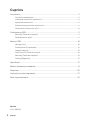 2
2
-
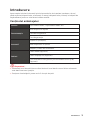 3
3
-
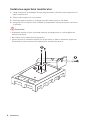 4
4
-
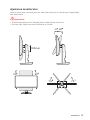 5
5
-
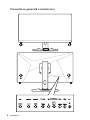 6
6
-
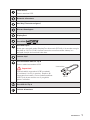 7
7
-
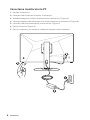 8
8
-
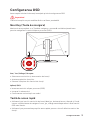 9
9
-
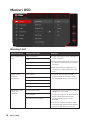 10
10
-
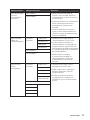 11
11
-
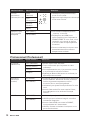 12
12
-
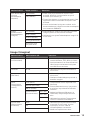 13
13
-
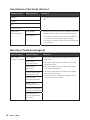 14
14
-
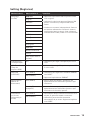 15
15
-
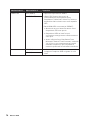 16
16
-
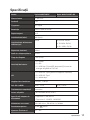 17
17
-
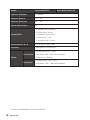 18
18
-
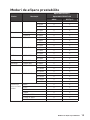 19
19
-
 20
20
-
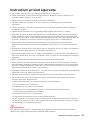 21
21
-
 22
22
-
 23
23
-
 24
24
MSI MS-3CA8 Manualul proprietarului
- Tip
- Manualul proprietarului
- Acest manual este potrivit și pentru
Lucrări conexe
-
MSI MS-3BA4 Manualul proprietarului
-
MSI MS-3CB0 Manualul proprietarului
-
MSI MS-3BA7 Manualul proprietarului
-
MSI MS-3DB4 Manualul proprietarului
-
MSI MS-3CA7 Manualul proprietarului
-
MSI MPG ARTYMIS 343CQR Manualul proprietarului
-
MSI MS-3CC5 Manualul proprietarului
-
MSI MS-3CA8 Manualul proprietarului
-
MSI Optix MAG322CQR Manualul proprietarului
-
MSI Optix G24C6P Manualul proprietarului